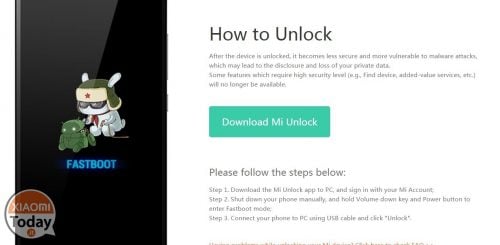
Si teniu un dispositiu Xiaomi, segur que us haureu trobat amb aquest "problema" relativament nou introduït fa aproximadament un any per l'empresa xinesa: no és possible canviar la ROM a voluntat com passava als telèfons intel·ligents antics.
Temes d'aquest article:
Informació preliminar sobre el desbloqueig del carregador d'arrencada
- podeu instal·lar una ROM d'arrencada ràpida oficial mitjançant MiFlash i el mode d'arrencada ràpida
- podreu instal·lar una recuperació personalitzada (per exemple, TWRP) i ROM no oficials
- tindreu la possibilitat de flashejar una ROM en mode fastboot: és la solució més senzilla en cas de problemes de programari (per exemple, brick)
Abans de continuar amb la guia pròpiament dita, és essencial que rebeu alguna informació:
- desbloquejant el carregador d'arrencada NO provoca la invalidació de la garantia en qualsevol cas (excepte les operacions posteriors irreversibles del programari);
- instal·lar una ROM oficial NO bloquejar de nou el carregador d'arrencada;
- el carregador d'arrencada es pot tornar a bloquejar manualment mitjançant MiFlash i seleccionant l'opció "neteja-ho tot i torna a bloquejar";
- Autoritzar el vostre compte Xiaomi per desbloquejar el carregador d'arrencada us permet desbloquejar un dispositiu cada 30 dies;
- NO és imprescindible tenir el telèfon a desbloquejar per fer la sol·licitud d'autorització;
- s'ha de realitzar la sol·licitud d'autorització i les operacions de desbloqueig necessàriament des del PC;
- per desbloquejar el carregador d'arrencada és ESSENCIAL tens una ROM oficial al teu telèfon: en alguns casos no és possible desbloquejar amb Global Stable
Com procedir per fer la sol·licitud
Comencem Chrome des del PC. És aconsellable utilitzar aquest navegador perquè té la capacitat integrada de traduir pàgines web i... ho necessitarem amb xinès!
Anem al lloc web oficial ca.miui.com i inicieu sessió al compte Xiaomi.
Si no el tens, crea'l des de zero i utilitza el número de telèfon on vols rebre l'SMS d'autorització com a mètode de confirmació.
LLEGIU ATENCIÓ - sobretot si ja tenies un compte Xiaomi, accedeix al teu perfil a ca.miui.comfent clic al teu nom a la part superior dreta. Anem a la secció "Actualitza el perfil” i a partir d'aquí la targeta titulada “contrasenya“. Has de fer-ho completar la revisió de seguretat fins que es completi (100%) introduint el número sobre el qual rebrà l'autorització per SMS com a número de telèfon de recuperació.
Un cop hagis completat el teu perfil al lloc web oficial, has d'anar a Lloc web de MiCloud i inicieu sessió amb el compte creat anteriorment.
Ara potser us trobeu davant dues situacions: si no heu entrat mai abans i.el meu.com, fer clic a "Registrar” a la part superior i –aquí també– hauràs de completar la teva perfil de seguretat procedir amb la verificació per SMS exactament com es va fer anteriorment; si ja tens un compte Xiaomi, només hauràs de fer clic fletxa al costat del teu nom a la part superior dreta i després a "Compte” i repetiu els passos realitzats a en.miui.com, és a dir, feu clic a la pestanya Seguretat i completa el perfil a 100%.
Fem la sol·licitud per desbloquejar el carregador d'arrencada
Podem procedir amb la sol·licitud real.
Pugem ca.miui.com i comproveu que heu iniciat sessió: el vostre àlies ha d'aparèixer a la part superior dreta i no Iniciar sessió.
Fem clic a "Descobrir” i molt probablement s'obrirà una pàgina on hauràs d'iniciar sessió amb el correu electrònic utilitzat durant el registre a en.miui.com.
Tan bon punt inicieu sessió, podrem traduir la pàgina i haurem de començar a omplir els camps de la sol·licitud de la següent manera:
- el teu nom
- el país d'origen
- el número de telèfon on rebre l'SMS (HA DE SER EL QUE S'UTILITZA AL PERFIL DE SEGURETAT)
- el text de la sol·licitud: copieu aquest 请批准我的请求开锁。i escriviu en anglès "Si us plau, aprova la meva sol·licitud de desbloqueig"
- accepta els termes i continua
En aquest moment comproveu el vostre telèfon perquè haureu rebut un SMS amb un codi per introduir a la pàgina que s'obrirà.
Un cop introduït el codi, el tràmit s'ha acabat i només cal ESPERA.
Què passa si el procediment em dóna un error de llista negra d'IP?
Malauradament, darrerament passa sovint, però és culpa dels servidors xinesos de Xiaomi. Haureu d'utilitzar un servidor intermediari xinès per connectar-vos a Internet i repetir el procediment.
Vegem breument com configurar un servidor intermediari.
Utilitzeu Firefox si és possible (i no Chrome) per a aquest procediment i repetir el procediment perquè té una configuració de servidor intermediari integrada.
Connecta't al lloc: https://www.proxynova.com/proxy-server-list/country-cn/ i trobareu una llista de servidors intermediaris xinesos.
Has de provar-ne un que tingui bona velocitat (si no, perdràs massa temps!) i que no sigui anònim. Copieu l'IP del servidor intermediari i el port del servidor intermediari a la configuració de Firefox, de la següent manera.
Fer clic a tres línies a la part superior dreta i s'obrirà el menú de configuració de Firefox. Seleccioneu la pestanya avançat i a partir d'aquí xarxa. A continuació, a la finestra que s'obre, seleccioneu "Configuració manual del servidor intermediari" i escriviu la IP i el port del servidor intermediari que voleu utilitzar. A continuació, feu clic a D'acord i repetiu el procediment de sol·licitud de missatges (punt 2).
Heu rebut el missatge d'autorització? Seguim amb el desbloqueig!
Has rebut el missatge. Òptim!
Llavors des del PC connectem-nos a en.miui.com/unlock i podem descarregar l'eina que necessitarem per desbloquejar el carregador d'arrencada.
Descarregat el MiUnlockTool podem avançar amb el procediment.
En primer lloc, comproveu que teniu la ROM oficial (no intenteu desbloquejar-la amb una ROM falsa perquè tindreu molt poques possibilitats d'èxit). Si no el teniu, podeu seguir aquestes guies per reconèixer i substituir la vostra ROM falsa:
Substitució de ROM falsa RedMi 4 Prime Substitució falsa de la ROM Mi5S Plus Substitució de ROM falsa Mi5S Substitució de ROM falsa Mi5
S'ha verificat que en tens un ROM oficial, iniciem sessió al MiAccount des del telèfon: aneu a la configuració - Compte Mi i inicieu sessió al compte que heu creat i que ha estat autoritzat per Xiaomi per al desbloqueig.
Des de la configuració, doncs, anem a MiAccount, entrem a MiCloud i activem el "Cerca el dispositiu".
Des del PC pugem i.el meu.com i inicieu sessió amb el compte Xiaomi.
Si apareix un botó "" a la part superiorRegistrar", feu-hi clic i completeu el vostre perfil de seguretat procedint amb la verificació per SMS exactament com es va fer anteriorment; si has iniciat sessió, fes clic a la fletxa al costat del teu nom a la part superior dreta i després a "compte" i completa el perfil de seguretat al 100%.
Un cop fet això, comproveu que "" aparegui a la part superior1 connectat".
Fem clic a 1 connectat i comprovem que el telèfon connectat a MiCloud és el que s'ha de desbloquejar.
Ara agafem el telèfon i activem el Opcions de desenvolupament (7 clics a la versió MIUI des de la informació del dispositiu), introduïm les opcions de desenvolupador (que trobem a la configuració addicional) i fem clic a "Estat de desbloqueig” i a la part inferior clicem a l'únic botó present: així l'associació telèfon-compte es farà automàticament i no tindrem cap problema de cap mena.
Ara tot està ordenat i llest!
Posem el telèfon mode fastboot (alimentació i baixada de volum), connecteu-lo a l'ordinador i engegueu el eina de desbloqueig del carregador d'arrencada.
Iniciem sessió amb la nostra compte Xiaomi i espereu que es completi la verificació de l'autorització.
En aquest punt fem clic a DESBLOQUEIG i espereu que finalitzi el tràmit.
Heu desbloquejat el carregador d'arrencada de Xiaomi!
En cas d'error, gairebé segur que us trobareu amb un problema de controlador al vostre PC. A continuació, seguiu aquests passos i torneu a provar de desbloquejar-lo amb l'eina Xiaomi.
Desactivem les signatures dels controladors a l'ordinador
- des del telèfon, anem a configuració -> informació del dispositiu i clicem 7 vegades a Versió MIUI: d'aquesta manera ens convertirem desenvolupadors
- de nou des del telèfon, ara, tornem a la configuració -> la configuració addicional (el segon element, no el que hi ha a "punt d'accés" sinó el que segueix immediatament a "memòria") -> opcions de desenvolupador i activeu el Depura USB
Ara continuem amb la desactivació de signatures al vostre ordinador.
- (si vostè té Windows 10 seguiu aquests passos i després aneu al punt següent) anem aicona de notificacions a la part inferior dreta, feu clic a tots els paràmetres, després endavant actualització i seguretat, seleccionem la pestanya per a desenvolupadors i tria el mode de desenvolupador
- (si vostè té Windows 8.1 segueix des d'aquí - si teniu Windows 10 continuem amb aquest punt) reiniciem mantenint premuda la tecla MAJÚS i, en reiniciar, entrem al menú RESOLUCIÓ DE PROBLEMES i després OPCIONS AVANÇADES
- a continuació, feu clic a CONFIGURACIÓ D'INICI i després REINICIA. En reiniciar, se us presentarà un elenc com aquest a continuació i ho hauràs de fer feu clic a F7 / desactivar les signatures dels controladors. El PC es reiniciarà automàticament

Instal·lem els controladors adb i fastboot al PC
Acabem de reiniciar el PC, així que descarreguem els fitxers següents:
Baixeu l'eina d'instal·lació del controlador adb Descàrrega de la carpeta ADB Baixeu MiFlash Ver. 20160830Ara connectem el telèfon al PC i comproveu que estigui connectat en mode MTP (baixeu la cortina de notificacions i, si està connectat en mode "només de càrrega", canvieu-lo a MTP). En aquest moment apareixerà un missatge al telèfon que us demanarà que permeteu la depuració USB des del PC: abans d'acceptar, marqueu la casella "permet sempre la depuració USB des d'aquest ordinador” i després donem el consentiment.
Ara comencem el eina d'instal·lació del controlador d'administrador (clic dret + començar com a administrador) i feu clic a instal·lar com es mostra a continuació:
Al final instal·lem MiFlash i, quan ens demana instal·lar els controladors amb un avís, donem el consentiment per procedir a la instal·lació dels controladors. El missatge es repetirà 5 vegades i ho confirmem cada cop.
Posem el telèfon en fastboot (engegada i baixada de volum), comprovem al Gestor de dispositius (a W10 només cal fer clic amb el botó dret al logotip de Windows a la part inferior esquerra) que apareix un dispositiu "Dispositiu USB Kedacom”. [bàsicament la vostra compilació de Windows no reconeix correctament els controladors del dispositiu]
Feu clic a Dispositiu USB Kedacom i s'obrirà el submenú. Hauríeu de tenir la interfície del carregador d'arrencada d'Android. Feu clic amb el botó dret sobre ell i seleccioneu "Actualitza el programari del controlador...", seleccioneu cerca al meu ordinador el programari del controlador (opció inferior), seleccioneu cercar d'una llista de controladors a l'ordinador, seleccioneu la versió 7.1.0.0 i espereu la "instal·lació".
Si teniu problemes, podeu seguir el procediment que s'indica a continuació vídeo de demostració.
Desconnecteu el telèfon i reinicieu l'ordinador. A continuació, comproveu des del Gestor de dispositius que el vostre telèfon ja no es reconeix com a Kedacom.
Si esteu satisfets amb la guia i, per què no, si voleu oferir-me una cervesa o un cafè per la feina feta, us deixo el botó de donació de PayPal a continuació. Sense cap compromís, quedi clar!

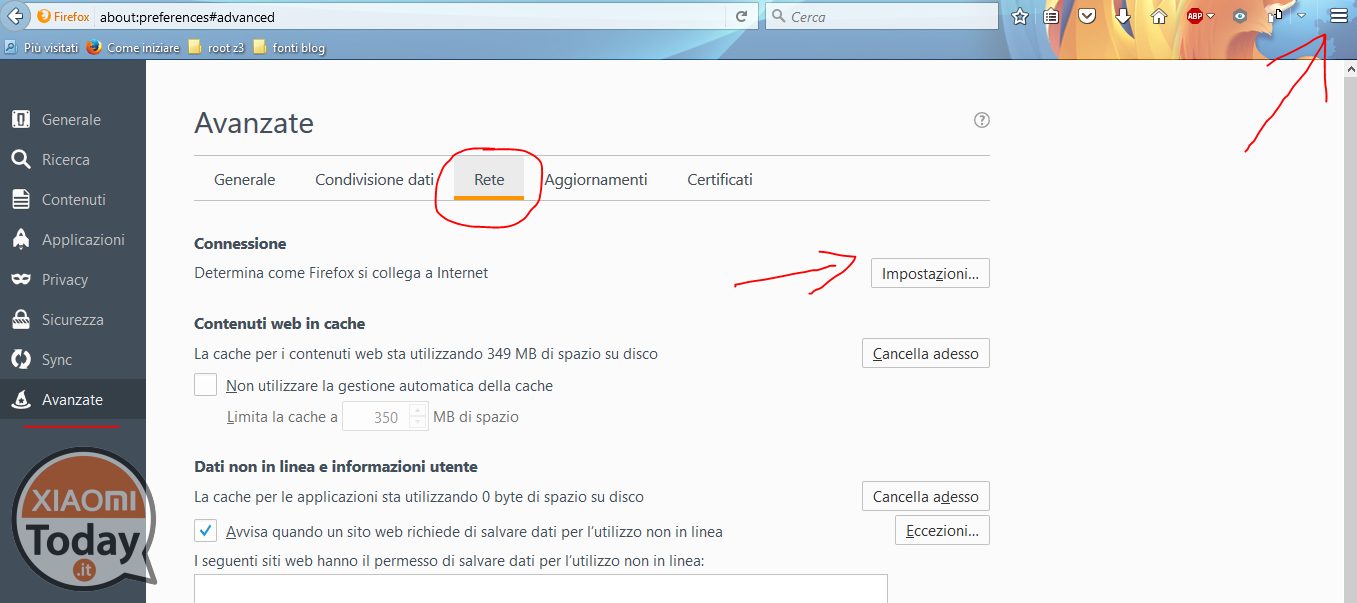
















Les guies s'han d'actualitzar, aquesta és antiga! Per desbloquejar el carregador d'arrencada, ara n'hi ha prou amb 3 passos.
envia'm la guia No puc seguir aquesta guia perquè com has dit, aquesta és antiga
Hola nois, quan he de connectar el número de telèfon al meu compte Mi em diu que ja s'ha utilitzat per a un altre compte, però aquest és el meu primer i únic dispositiu Mi, sabeu com resoldre'l?
Tinc el mateix problema....
Però no és maleït complicat? tot el que falten són les mesures del cu@o ecchecavolo!
He fet tots els passos, però quan apunto al controlador em diu error 10. Així que l'escriptura Kedacom USB Decide es manté, algú em pot donar una solució?
em diu que no puc desbloquejar i que he de tornar-ho a provar després de 72 hores... no és un gran problema esperar però vol dir que vaig pel bon camí... 🙂 o hi ha algun problema? Gràcies
Tot és normal, el compte ha de romandre configurat almenys 72 hores
Vaig comprar el Xiaomi Mi Mix2 en anglès, estic realitzant l'operació per canviar la rom a la 8.5.1. en italià, vaig obtenir permís per desbloquejar però l'estat de Mi Unlock no associa el meu compte Mi amb el dispositiu, l'error 10008 es refereix a 72 hores? Gràcies per la teva ajuda.
Hola Giancarlo, tinc el mateix problema que tu, em pots dir com ho has resolt? Moltes gràcies per endavant!
Has de parar atenció quan l'eina reinicia el dispositiu, crec que 2 o 3 vegades, no emmagatzema la transferència d'arxius, et posa en recàrrega, cosa que no és bona, així que ho has de fer manualment.
Hola, guia molt clara, felicitats. L'únic dubte que em vaig trobar va ser que un cop va arribar el primer missatge de Xiaomi amb el codi de desbloqueig, no sabia exactament a què fer clic per confirmar la recepció del missatge de text. En definitiva, al costat del camp lliure hi havia el botó amb la petició en xinès d'un altre codi o immediatament a sota dels dos botons: "següent" o "enrere". Si premeu el següent, apareixia el missatge que deia que només podeu desbloquejar un dispositiu al mes. Per tant, sense saber com empènyer Cossetto, també vaig fer clic al botó d'enviar codi nou. Així que ara no sé què esperar. En... Llegiu la resta »
Nois, quan vaig descarregar el desbloqueig antic de miflash (recomanat a la guia), vaig tenir problemes i es va aturar al 50%
DESPRÉS em vaig descarregar la del lloc web de Xiaomi i tot va anar bé!
HOLA, algú té alguna idea de com sortir del missatge en xinès: el número IP de la vostra aplicació ha superat
Ho intento i ho torno a provar però res a fer, com introdueixo el codi i m'arriba en un missatge de text, apareix aquest missatge!!!
Gràcies
Hola, ho has resolt per casualitat?
Va ser suficient amb introduir el codi al camp blanc? I premeu Següent?
Gràcies
Hola, avui després d'obtenir la confirmació de Xiaomi després de la sol·licitud de desbloqueig, m'he descarregat l'aplicació del lloc per desbloquejar definitivament el carregador d'arrencada, però cada vegada que començo el procediment el pas deixa de dir-me que he d'esperar 47 hores abans de desbloquejar.
Puc evitar d'alguna manera l'espera?
hola, quan arribo al 50% m'atura. Què puc fer? Tinc global estable
Quin error rep exactament?
Aquesta